Enhedslinks
-
Android
-
iPhone
- Mangler enheden?
Instagram er en fremragende app til at tilføje effekter, emojis, klistermærker og mere til dine medier. Appens kreative team leder altid efter nye måder at lade brugere gøre videoer mere engagerende og konkurrere med andre apps, der tilbyder lignende funktioner. Hjul er en af de nyere tilføjelser, der er blevet populære på Instagram i løbet af de sidste par år. De er en fantastisk måde at få trækkraft hos følgere og øge din Instagram-følgerskare.

Sådan tilføjer du overgange til dine hjul på forskellige mobile enheder.
Tilføjelse af overgange til Instagram-hjul på iPhone
Du kan tilføje overgange til dine klip på din iPhone i nogle få nemme trin. Sådan gør du:
- Start Instagram-appen på din iPhone.

- Stryg din skærm til højre eller klik på plusikonet nederst.

- Tilføj så mange klip, du vil, ved at klikke på det blå "plus"-ikon i nederste venstre hjørne, eller optag dine klip ved at trykke på den centrale hvide knap.
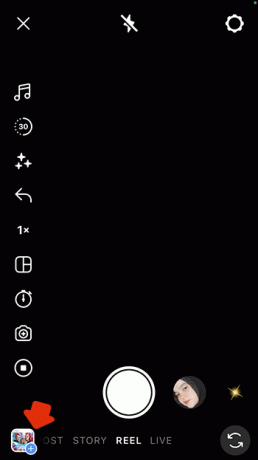
- Klik på "Næste" for at se de valgte klip.

- Klik på "Rediger klip" i nederste venstre hjørne.

- Du vil se dine klip i den rækkefølge, de afspilles. Klik på "Overgange" nederst til venstre.

- "Plus"-tegn vises mellem klippene. Nu kan du vælge, hvilke klip du vil tilføje overgange.
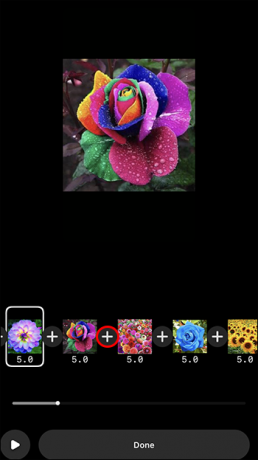
- Når du klikker på "plus"-tegnet, vil det åbne en linje med seks forskellige overgangsmuligheder, du kan vælge imellem.

- Du kan tilføje én type overgang mellem alle klip ved at vælge en overgang og klikke på "Anvend på alle", eller klikke på "Udført", hvis du vil sætte en anden stil for hver overgang.

- Klik på "Udført", når du har tilføjet alle overgange.

- Tryk på "Næste", hvis du er tilfreds med dit hjul.

- Nu kan du enten gemme det som et udkast til senere eller klikke på "Del" for at poste det på dit feed.

Tilføjelse af overgange til Instagram-hjul på en Android-enhed
Tilføjelse af overgange til hjul på Android svarer til at tilføje dem på en iPhone, men der er et trin, der kan være forvirrende, hvis du følger instruktionerne til iOS. Følg de angivne trin for at undgå forvirring:
- Start Instagram-appen på din Android-telefon.

- Stryg din skærm til højre eller klik på plusikonet nederst.

- Tilføj så mange klip, du vil, ved at klikke på det blå "plus"-ikon i nederste venstre hjørne, eller optag dine klip ved at trykke på den centrale hvide knap.

- Klik på "Næste" for at se de valgte klip.

- Klik på "Rediger klip" i nederste venstre hjørne.

- Du vil se dine klip i den rækkefølge, de afspilles. Klik på den hvide firkant mellem klippene for at få adgang til overgange.

- Nu kan du vælge, hvilken overgang du vil have mellem de to klip.

- Når du har valgt, kan du klikke på "Udført" eller "Anvend på alle", hvis du ønsker den samme overgang mellem alle klip.
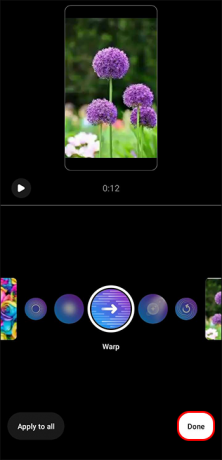
- Klik på den hvide pil i nederste højre hjørne, når du har tilføjet alle overgange.

- Nu kan du enten gemme det som et udkast til senere eller klikke på "Næste" og derefter "Del" for at poste det på dit feed.

Tips til hvordan man laver det perfekte hjul
Nu hvor du ved, hvordan du tilføjer overgange til dine Instagram-ruller, er her et par flere tips til, hvordan du kombinerer dem med andre hjulfunktioner for at gøre din video endnu bedre.
- Rul gennem Instagram, før du beslutter dig for, hvordan du redigerer dit hjul for at se, hvad der er trending.
- Brug en af de mange unikke effekter Instagram tilbyder.
- Tilføj musik til din video, der er skræddersyet til dig, eller brug din originale lyd.
- Mange mennesker ser videoer uden lyd, så brug billedtekster for at nå ud til flere brugere, hvis du vælger en chattier-video.
- Tilføj emojis eller klistermærker for at gøre dine hjul mere engagerende.
- Brug et par engagerende hashtags til at hjælpe Instagram-algoritmen med at bringe dit indhold til den rigtige målgruppe.
- Øg engagementet ved at dele dine hjul direkte til dit feed.
Ofte stillede spørgsmål
Hvad skal jeg gøre, hvis mine Instagram-rulleovergange ikke vises?
Hvis dine Instagram-hjulovergange ikke vises, så prøv at logge på vores og igen ind på din konto. En anden grund kan være, at du ikke bruger den nyeste version af Instagram, så gå til App Store eller Google Play og opdater den.
Hvorfor fungerer mine Instagram-ruller ikke?
Hvis dine Instagram-ruller ikke virker, prøv at opdatere din app eller logge på og ind. Du kan også prøve at rydde Instagrams cachedata på din telefon eller geninstallere Instagram. Hvis ingen af disse metoder virker, kan du prøve at rapportere et problem til Instagrams Hjælp.
Opgrader dine Instagram-ruller med sjove overgange
Hjul er en fantastisk måde at gøre dit feed mere mangfoldigt og øge interaktionen med dine Instagram-opslag. De vises i både feed- og Explore-sektionerne og vil helt sikkert tiltrække flere mennesker til din Instagram-profil. Brug overgange sammen med andre effekter, og rediger dine hjul mest kreativt.
Har du allerede prøvet at tilføje overgange til dine Instagram-ruller? Hvilken en er din favorit? Fortæl os i kommentarsektionerne nedenfor.




